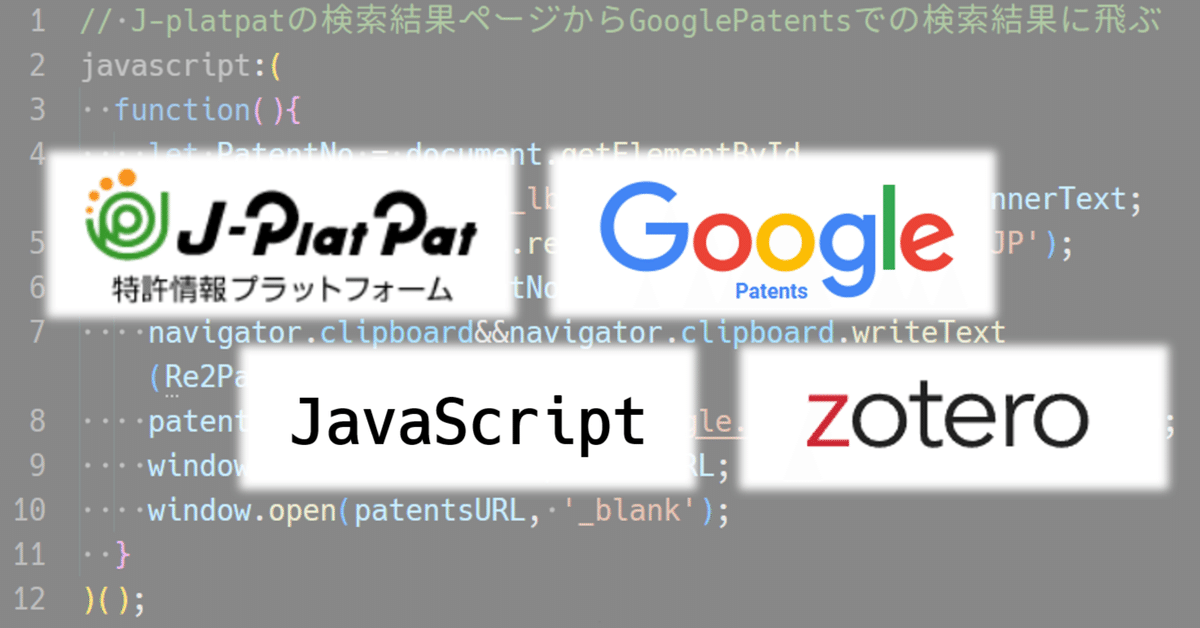
Zoteroでの特許調査管理と情報インポートのためにJ-PlatPatの検索結果ページからGooglePatentsでの検索結果に飛ぶJavaScript
モチベーション
特許を書きたい。そのために特許調査をしたい。特許調査はJ-PlatPatを使って論理式検索したい。特許調査は効率良く実施したい。そのためにZoteroで管理したい。Zoteroで管理する際には、Zotero Connectorを使うと楽に情報をインポートできる。ただし、J-PlatPatの検索結果ページでZotero Connectorを使うといい感じにインポートされない。GooglePatentsでの検索結果だといい感じにインポートされる。
そこで!(ようやく本題)、J-PlatPatの検索結果ページからGooglePatentsでの検索結果に飛ぶマクロをJavascriptで書いてお気に入りバーに表示しワンクリックで飛べるようにしました!
(何を言っているのか わからねーと思うが、読んでいけばなんとなくイメージはできると思うぜ…)
Zoteroでの特許調査管理
Zoteroで調べると膨大に情報がでてくるので、Zoteroについての詳細は割愛。特許を見る分には検索結果ページが見れればPDF保存しなくてもよいかなと考えているので、PDF保存はOffにしてる。スナップショットについても同様。

J-PlatPatでの特許調査
ここも概要のみ。特許調査はまだまだお勉強中。例としてキーボード(音楽でなくパソコン関係)の特許調査をしてみる。(とりあえず検索結果を例として表示したいだけなので、あくまでも適当な検索。)
特許情報プラットフォーム|J-PlatPat [JPP] (inpit.go.jp)
論理式は以下
[コンピュータ,10C,キーボード/TI]
「発明・考案の名称/タイトル」で"コンピュータ"と"キーボード"の間が10文字以内を指定。


いい感じで200件ぐらいが表示されました。
一番上に表示された特許を開くと、以下のように検索結果が表示される。

ここでZoteroに情報をインポートすると…


これじゃあなんにもなりゃあせんです。これを解決したいなと考えたときにGooglePatentsの登場です。
GooglePatentsからZoteroへの情報インポート
GooglePatentsで特開2021-168168を検索します。

この画面上でZotero Connectorの拡張機能をクリックすると…


情報が正しくインポートされています!
Zotero上の”仮想コンピュータキーボード”をダブルクリックするとブラウザ上で検索結果が開かれます。これでさっと特許を確認できます。
J-PlatPatからGooglePatentsへスッと移動したい
「J-PlatPatで検索⇒特開xxxx-xxxxxxをコピー⇒GooglePatentsのサイトを開く⇒検索窓に貼り付け⇒Enter」の手番がめんどくさい。
できるならば、「J-PlatPatで検索⇒なにがしかをクリック⇒GooglePatents上で検索された状態で開く」にしたい。そうすればあとはZotero Connectorをクリックすれば完了です。
これを実現するには、Edge上のお気に入りバー欄にJavaScriptで上記の動作を記載してあげれば実現できそうです。(もっといい方法があるかもしれないけれど思いつくのがこれだった。)
Javascriptで書く
書いた結果は以下。
javascript:(
function(){
let PatentNo = document.getElementById("p0201_docuTitleArea_lblReferenceNumberTitle").innerText;
Re1PatentNo= PatentNo.replace(/特開|特表|再表/g,'JP');
Re2PatentNo= Re1PatentNo.replace(/\/|-/g,'');
patentsURL='https://patents.google.com/patent/'+Re2PatentNo;
window.location.href = patentsURL;
window.open(patentsURL, '_blank');
}
)();手順はざっとこんな感じ。
J-PlatPatの検索結果ページの”特開xxxx-xxxxxx”の文字を取得
GooglePatentsで検索できるように"特開"を"JP"に変更
GooglePatentsで検索できるように"-"を削除
URLを設定
指定したURLを開く
J-PlatPatの検索結果ページの”特開xxxx-xxxxxx”の文字を取得

この部分を取得したいので、開発者ツールを開いてどう指定すればよいか確認します。
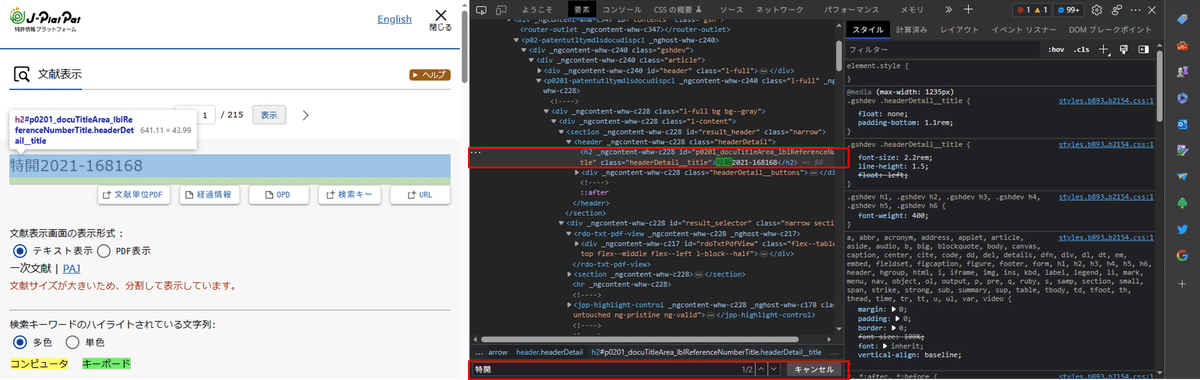
開発者ツール上でCtrl fの検索を使って”特開”を検索すると2件ヒット。どうやらh2の部分が意図した箇所のようです。
<h2 _ngcontent-whw-c228="" id="p0201_docuTitleArea_lblReferenceNumberTitle" class="headerDetail__title">特開2021-168168</h2>当初はClass指定で試したものの、うまく”特開xxxx-xxxxxx”を取得できなかったので断念。id指定で試したらうまくいきました。
let PatentNo = document.getElementById("p0201_docuTitleArea_lblReferenceNumberTitle").innerText;
の部分ですね。
GooglePatentsで検索できるように"特開"を"JP"に変更
replaceを使う。gオプションを使うと置換対象の単語を複数種類指定できるとのこと。/特開|特表|再表/g こんな感じ。
Re1PatentNo= PatentNo.replace(/特開|特表|再表/g,'JP');
の部分です。
GooglePatentsで検索できるように"-"を削除
replaceを使う。gオプションを使う。スラッシュも削除したいけれど、特殊文字なのでバックスラッシュ"\"を前につけてあげると、置換対象として認識してくれます。("\/"の部分がスラッシュを指定している。)
Re2PatentNo= Re1PatentNo.replace(/\/|-/g,'');
の部分です。
URLを設定
文字の連結は+でできる。GooglePatentsの検索結果をみるに以下のように指定すれば、該当するJPxxxxxxxxxxでの検索に飛べる。
patentsURL='https://patents.google.com/patent/'+Re2PatentNo;
の部分です。
指定したURLを開く
ぐぐった。URL指定して開くらしい。
window.location.href = patentsURL;
window.open(patentsURL, '_blank');
の部分です。
Edgeのお気に入りバーに登録
お気に入りバーにアイコンを作ってクリックしたら動作するようにします。
イメージは以下。JPP2GP は J-PlatPat to Google Patentsの意図。

Edgeのお気に入り管理ページからお気に入りの追加。

名前に"JPP2GP"。これはどんな名前でもよい。URLの部分に記載したJavascriptをコピペ。


すると上に示したようにお気に入りバーにアイコンができる。
さいごに
かなりマニアックな情報な気がする…。もしかしたらもっと簡単にやりたいことを実現できる方法があるかもしれないけれど、まぁできたので良し。
つまるところ、Javascriptでサイト上の文字取得してプログラミングできると楽ということでした。
おしまい
この記事が気に入ったらサポートをしてみませんか?
